เป็นเวลาหลายปีที่ Wunderlist เป็นหนึ่งในแอปสิ่งที่ต้องทำที่ได้รับความนิยมและเป็นที่รู้จักทางออนไลน์ ก่อตั้งโดย Christian Reber ในปี 2011 โดยมีเวอร์ชัน Pro ที่วางจำหน่ายในเดือนเมษายน 2013
ในเดือนมิถุนายนปี 2015 Microsoft ได้เข้าซื้อ Wunderlist ซึ่งเป็นคู่แข่งโดยตรงของแอปสิ่งที่ต้องทำของ Microsoft เองซึ่งรู้จักกันในชื่อ >0
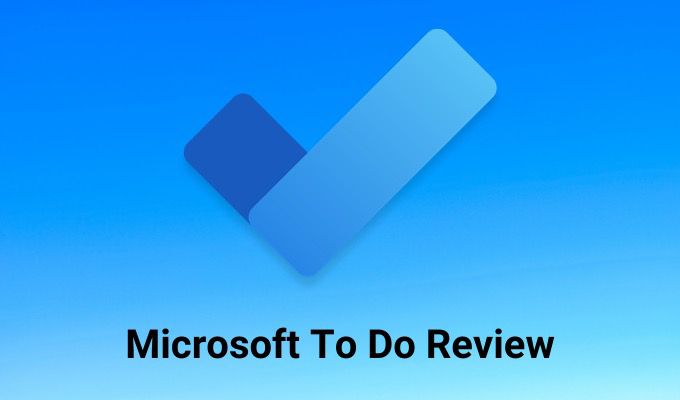
ในขณะนั้น Wunderlist มีฐานผู้ใช้ที่น่าประทับใจถึง 13 ล้านคน ผู้เขียนคนนี้เป็นหนึ่งในนั้น
Microsoft To Do แบบเก่า
เมื่อ Microsoft เข้าซื้อ Wunderlist ครั้งแรกข้อเสนอ (To Do) ของ Microsoft ก็แย่มากเมื่อเปรียบเทียบกัน คุณลักษณะขั้นสูงส่วนใหญ่ที่นำเสนอใน Wunderlist Pro ไม่มีให้เห็นใน Microsoft To Do
ตั้งแต่นั้นเป็นต้นมา Microsoft ก็ค่อยๆรวมคุณลักษณะขั้นสูงเหล่านั้นเข้ากับ Microsoft To Do โดยหวังว่าเมื่อถึงเวลาที่พวกเขาปิดตัวลง Wunderlist ผู้ใช้ทั้งหมดจะย้ายไปด้วยความเต็มใจ
วันนี้ Microsoft To Do คือทุกสิ่งที่ Wunderlist เคยเป็นมาและอีกมากมาย ในการทบทวน Microsoft To Do นี้คุณจะได้เรียนรู้เกี่ยวกับคุณลักษณะทั้งหมดในแอปและวิธีการใช้งาน
Microsoft To Do Review
เมื่อคุณเปิด Microsoft ครั้งแรก ในการทำบัญชีแอปจะไม่เหมือนอะไรเป็นพิเศษ แต่เมื่อคุณเริ่มใช้งานคุณจะพบว่ามีฟีเจอร์ต่างๆซ่อนอยู่ตลอด
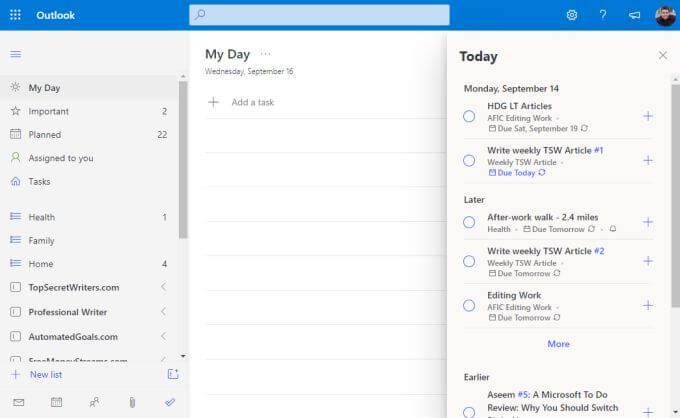
มาสำรวจบานหน้าต่างนำทางด้านซ้ายกัน ครั้งละส่วน
ส่วนที่วางแผนไว้
เมื่อคุณเลือก วางแผนไว้แล้วในบานหน้าต่างนำทางด้านซ้ายคุณจะเห็นงานทั้งหมดที่ครบกำหนดในวันนี้รวมถึงงานที่กำลังจะมาถึง นี่คือที่ที่คุณจะใช้เวลาส่วนใหญ่ใน Microsoft To Do ดังนั้นจึงควรสำรวจก่อน
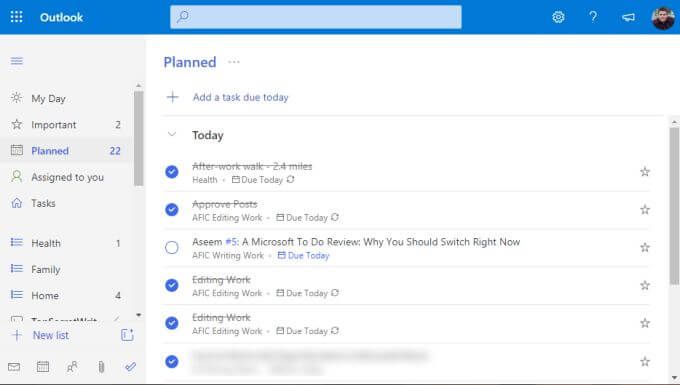
ในขณะที่คุณจัดระเบียบงานลงในรายการแต่ละรายการ (ซึ่งเราจะนำไปสู่ด้านล่าง) คุณจะกำหนดวันครบกำหนดและการช่วยเตือนของงาน ทุกสิ่งที่มีวันที่ครบกำหนดหรือการแจ้งเตือนของวันนี้จะปรากฏในส่วน วันนี้ที่นี่
สิ่งที่น่าสนใจเกี่ยวกับแนวทางที่ใช้ใน Microsoft To Do คือคำสั่งไม่ได้ดำเนินไปอย่างเคร่งครัดในแต่ละวัน จริงๆแล้วมันเป็นไปตามโมเดล Getting Things Done (GTD)“ Now, Next, Later”
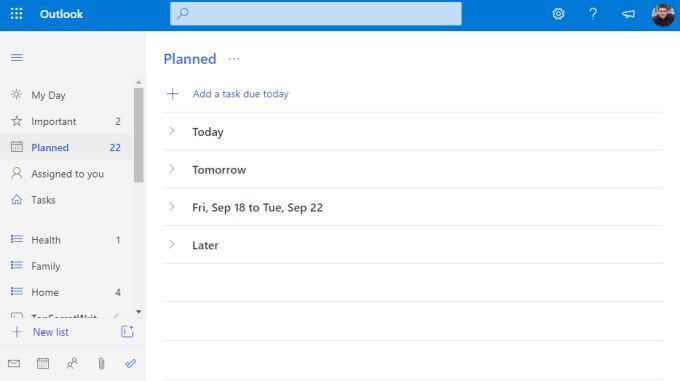
ส่วนต่างๆไม่ได้ถูกตั้งชื่อโดยเฉพาะในลักษณะนี้ แต่คุณจะเห็นว่าแนวคิดนั้นเหมือนกัน คุณจะมุ่งเน้นไปที่ วันนี้ระหว่างการทำงานประจำวัน หากคุณทำทุกอย่างสำเร็จคุณสามารถเริ่มใน พรุ่งนี้หรือเลือกจากงานอื่น ๆ ในภายหลังในอีกสองส่วน
ส่วนวันของฉัน
ในตอนนี้คุณอาจคิดว่าคุณแค่ใช้ส่วน วางแผนและทำงานจากบนลงล่าง
แต่ในโลกแห่งความเป็นจริงมันใช้ไม่ได้ โดยเฉพาะอย่างยิ่งถ้าคุณมีงานครบกำหนดหนึ่งเดือนนับจากนี้ซึ่งคุณต้องทำงานในช่วงเวลาเล็กน้อย นี่คือประเภทของงานที่คุณอาจทำเครื่องหมายเป็น สำคัญโดยการเลือกดาวที่ด้านขวาของงาน
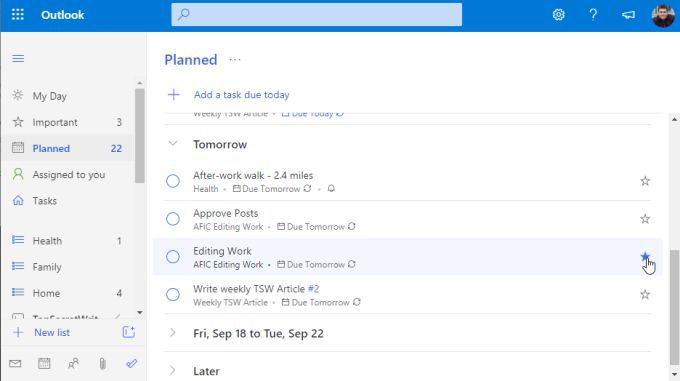
ประเด็นก็คือตามตารางเวลาที่เหมาะกับคุณอาจจะทุกเช้าระหว่างดื่มกาแฟหรือทุกเย็นก่อนที่คุณจะพร้อมกลับบ้านจากที่ทำงานคุณจะดูรายการถัดไปของ งานที่คุณต้องการจัดการและเพิ่มลงในส่วน วันของฉัน
คุณทำได้โดยคลิกขวาที่งานแล้วเลือก เพิ่มในวันของฉัน.
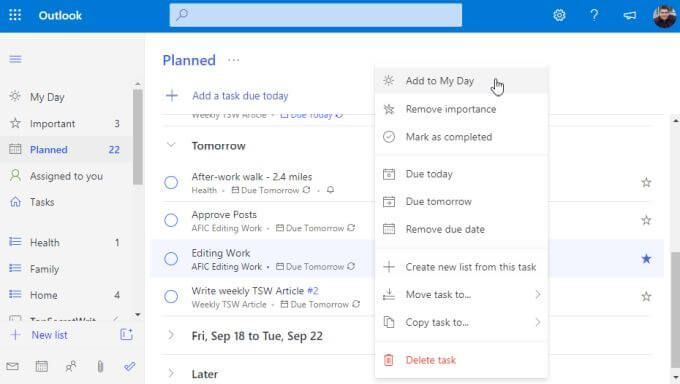
จากนั้นเมื่อคุณพร้อมที่จะเริ่มทำงานเพียงเลือก วันของฉันและเริ่มทำงานในรายการของคุณ
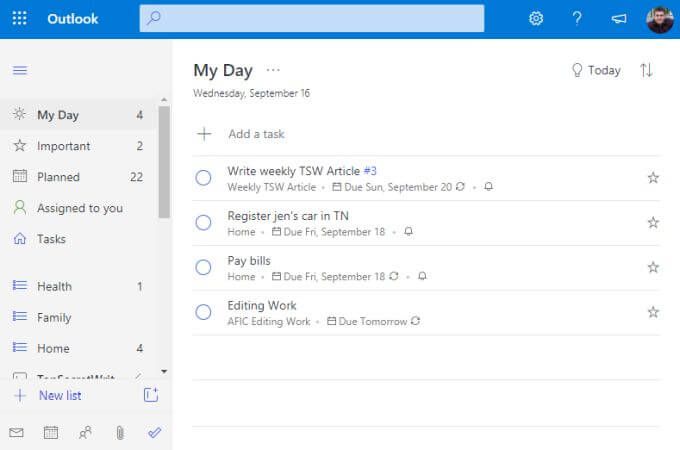
คุณสามารถมั่นใจได้ว่าคุณกำลังทำงานในรายการที่สำคัญที่สุดที่คุณต้องการทำให้สำเร็จ
การสร้างรายการและงานใหม่
ทำอย่างไร คุณจะได้รับรายการและงานเหล่านี้ทั้งหมดที่เพิ่มใน Microsoft ToDo? รายการคือชุดของงานที่จัด วิธีนี้เป็นวิธีที่ดีในการจัดกลุ่มงานตามโครงการ บริษัท ธีมหรือวิธีการใด ๆ ที่คุณต้องการจัดระเบียบ
หากต้องการสร้างรายการใหม่เพียงเลื่อนลงไปที่ด้านล่างของการนำทางด้านซ้าย แผงและเลือกฟิลด์ + รายการใหม่พิมพ์ชื่อรายการแล้วกด Enter
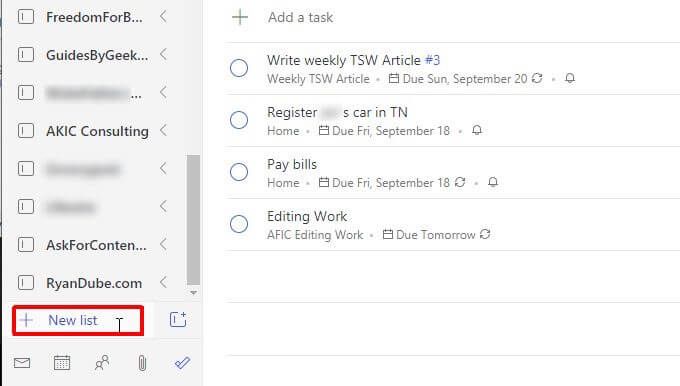
รายการนี้จะปรากฏในแผงการนำทางด้านซ้ายโดยมีไอคอนรายการสีน้ำเงินอยู่ทางด้านซ้ายของรายการ ตัวอย่างเช่นมีสามรายการที่แสดงด้านล่างสำหรับ สุขภาพครอบครัวและ บ้าน
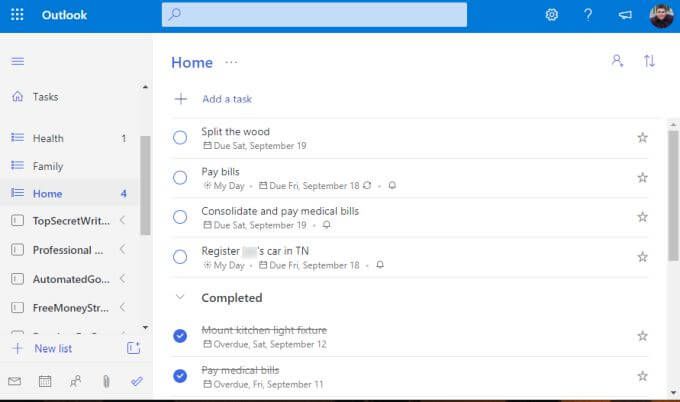
ในการสร้างงานใหม่ภายในรายการเพียงแค่เลือกลิงก์ + เพิ่มงานและเริ่มพิมพ์ กด Enterเมื่อเสร็จสิ้น
หากต้องการแก้ไขรายละเอียดของงานเพียงแค่เลือกงานจากนั้นแผงใหม่จะเปิดขึ้นทางด้านขวา
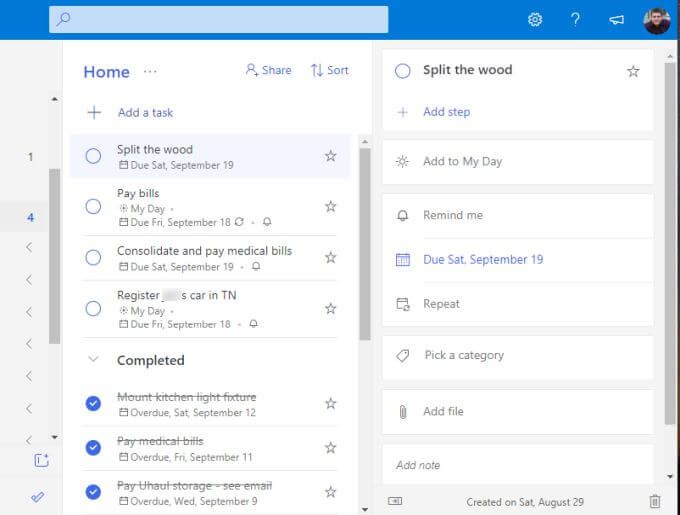
คุณสามารถเพิ่มรายละเอียดทั้งหมดต่อไปนี้ลงในงานใดก็ได้ใน Microsoft To Do
Microsoft To Do จะมอบหมายงานให้โดยอัตโนมัติในโฟลเดอร์การตั้งเวลาที่เหมาะสมที่ด้านบนของบานหน้าต่างนำทางทั้งนี้ขึ้นอยู่กับว่าคุณได้กำหนดเวลาหรือตั้งค่าการแจ้งเตือนเมื่อใด
การสร้างกลุ่มงาน
หนึ่งในคุณสมบัติที่ทรงพลังที่สุดใน Microsoft To Do คือคุณลักษณะที่แอปที่ต้องทำที่ดีควรมี นั่นคือโฟลเดอร์หรือกลุ่มสำหรับรายการงาน
พิจารณาสถานการณ์ที่คุณกำลังเปิดตัวการซื้อธุรกิจใหม่ปรับปรุงและขายบ้านเก่า สำหรับธุรกิจประเภทนี้คุณต้องมีรายการงานสำหรับการซื้ออสังหาริมทรัพย์รายการงานอื่นสำหรับการปรับปรุงและอื่น ๆ
หากต้องการจัดกลุ่มรายการทั้งหมดเข้าด้วยกันขั้นแรกคุณจะต้องสร้างรายการงานเหล่านั้นอย่างน้อยสองรายการ
จากนั้นเลือกไอคอนขนาดเล็กที่มีช่องและเครื่องหมาย + ทางด้านขวา ของฟิลด์รายการใหม่ นี่คือไอคอน สร้างกลุ่ม
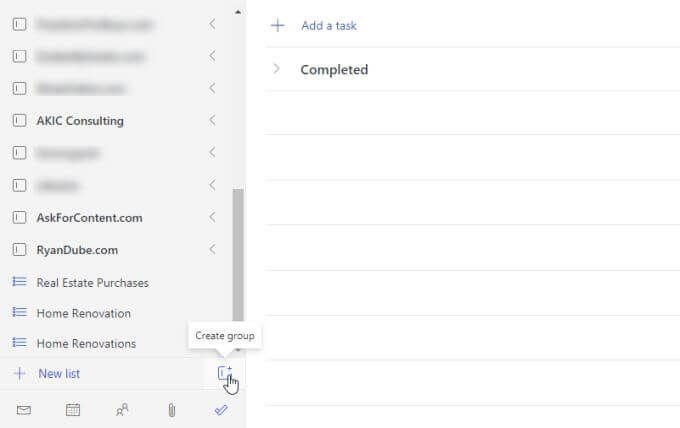
พิมพ์ชื่อกลุ่มแล้วกด Enterจากนั้นเพียงคลิกและลากรายการงานทั้งสองรายการที่คุณสร้างไว้ในกลุ่มรายการงาน คุณจะรู้ว่าคุณลากมันมาไกลพอที่จะเห็นกล่องประสีน้ำเงินปรากฏขึ้นภายในกลุ่ม
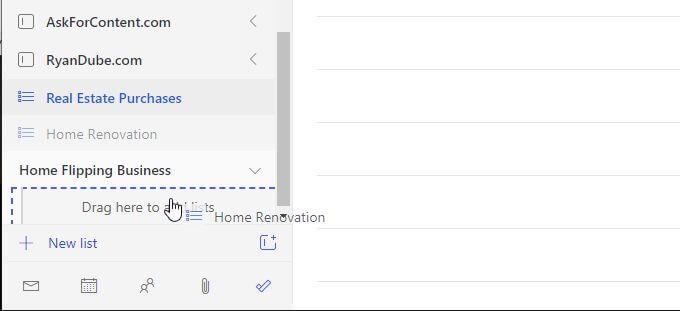
เมื่อดำเนินการเสร็จแล้วคุณจะเห็นกลุ่มพร้อมทั้งรายการงาน รวมอยู่ภายใต้มัน คุณสามารถยุบหรือเปิดกลุ่มนี้ได้ทุกเมื่อที่ต้องการโดยเลือกลูกศรทางด้านขวาของชื่อกลุ่ม
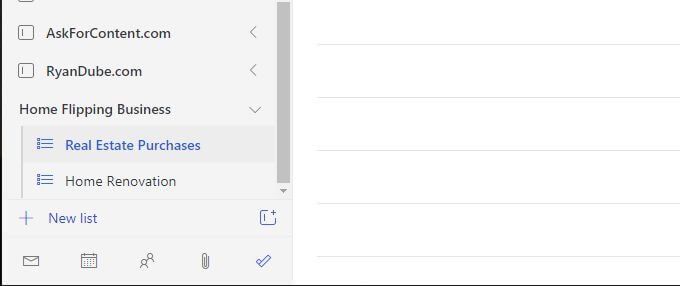
ตอนนี้เมื่อใดก็ตามที่คุณเพิ่มรายการงานใหม่เพียงแค่ลากลงใน ของกลุ่มที่มีอยู่ของคุณเพื่อเพิ่มลงในกลุ่มนั้น
กลุ่มไม่เพียงเป็นวิธีที่ยอดเยี่ยมในการจัดระเบียบรายการงานทั้งหมดของคุณ แต่ยังเป็นวิธีที่ดีเยี่ยมในการทำให้บานหน้าต่างนำทางด้านซ้ายของคุณสะอาด แม้ว่าคุณจะมีรายการหลายร้อยรายการ แต่คุณสามารถยุบรายการทั้งหมดเป็นกลุ่มที่จัดระเบียบได้เพื่อให้บานหน้าต่างนำทางด้านซ้ายของคุณไม่อยู่เหนือการควบคุม
คุณควรใช้ Microsoft To Do หรือไม่
มีแอปออนไลน์มากมายที่คุณสามารถใช้จัดการงานประจำวันของคุณได้ บางคนเลือกใช้ แอพรายการสิ่งที่ต้องทำยอดนิยม คนอื่นอาจใช้วิธีการที่ไม่ใช่แบบดั้งเดิมโดยใช้บางสิ่งบางอย่าง เช่น Trello หรือ Evernote เพื่อจัดการเวลาของพวกเขา
โดยสุจริตอาจใช้เวลาหลายปี ลองใช้ระบบต่างๆก่อนที่คุณจะพบระบบที่เหมาะกับคุณ
จากการทดสอบเกือบทุกแอปที่ต้องทำเรามั่นใจได้ว่า Microsoft To Do มีคุณลักษณะสำคัญทั้งหมดที่คุณต้องจัดการ เวลาของคุณอย่างมีประสิทธิผลและประสิทธิภาพมากที่สุด